cad二维三维练习图集
CAD三维操作教程

绘制三维图形重点与难点:本节重点讲解了三维坐标表示及三维图形观看方式;利用直线、样条曲线、三维多段线和各类曲面绘制命令绘制三维图形;利用大体命令绘制三维实体和通过对二维图形进行拉伸、旋转等操作创建各类各样的复杂实体。
在工程设计和画图进程中,三维图形应用愈来愈普遍。
AutoCAD能够利用3种方式来创建三维图形,即线架模型方式、曲面模型方式和实体模型方式。
线架模型方式为一种轮廓模型,它由三维的直线和曲线组成,没有面和体的特点。
表面模型用面描述三维对象,它不仅概念了三维对象的边界,而且还概念了表面即具有面的特点。
实体模型不仅具有线和面的特点,而且还具有体的特点,各实体对象间能够进行各类布尔运算操作,从而创建复杂的三维实体图形。
如何将单个视口变成四个视口方式视口工具栏中点击显示“视口”对话框,选四个相等视图,改成三维,在左上角为俯视图,右上角为主视图(前视图),左下角为左视图,右下角为--—等轴测。
观看三维图形在AutoCAD中,利用“视图”菜单下的“缩放”、“视图”菜单下的“平移”子菜单中的命令能够缩放或平移三维图形,以观看图形的整体或局部。
其方式与观看平面图形的方式相同。
另外,在观测三维图形时,还能够通过旋转、消隐及着色等方式来观看三维图形。
消隐图形在绘制三维曲面及实体时,为了更好地观看成效,可选择“视图”菜单下的“消隐”命令(HIDE),临时隐藏位于实体背后而被遮挡的部份。
着色图形在AutoCAD中,利用“视图”菜单下的“着色”子菜单中的命令,可生成“二维线框”、“三维线框”、“消隐”、“平面渲染”、“体渲染”、“带边框平面渲染”和“带边框体渲染”多种视图。
例如,选择“视图”----“着色”---“平面着色”命令,以图形的线框颜色着色图形。
着色工具栏:可在立体表面涂上单一颜色,还可根椐立体面所处方位的不同而表现出对光线折射的不同。
1、二维线框:显示用直线和曲线表示边界的对象2、三维线框:显示用直线和曲线表示边界的对象,这是UCS为一个着色的三维图标。
中望3D三维CAD教程--【第7章 工程图】
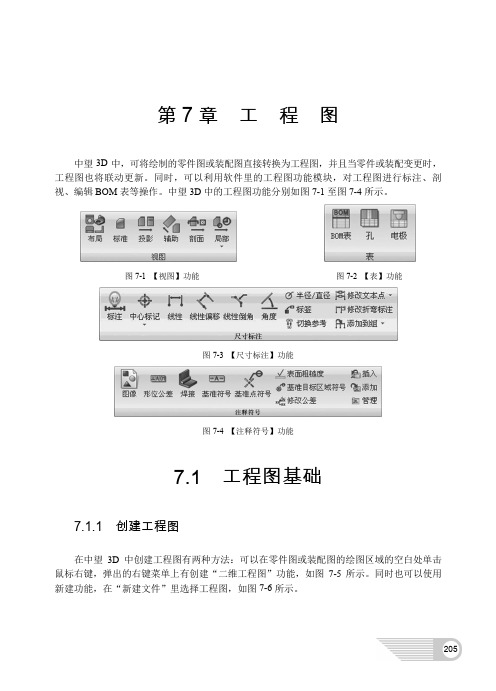
205第7章工程图中望3D中,可将绘制的零件图或装配图直接转换为工程图,并且当零件或装配变更时,工程图也将联动更新。
同时,可以利用软件里的工程图功能模块,对工程图进行标注、剖视、编辑BOM表等操作。
中望3D中的工程图功能分别如图7-1至图7-4所示。
图7-1 【视图】功能图7-2 【表】功能图7-3 【尺寸标注】功能图7-4 【注释符号】功能7.1 工程图基础7.1.1 创建工程图在中望3D中创建工程图有两种方法:可以在零件图或装配图的绘图区域的空白处单击鼠标右键,弹出的右键菜单上有创建“二维工程图”功能,如图7-5所示。
同时也可以使用新建功能,在“新建文件”里选择工程图,如图7-6所示。
206图7-5 右键菜单中创建“二维工程图” 图7-6 “新建文件”中创建工程图 7.1.2 图纸选择进入工程图后,可以对工程图纸的页面大小、单位、缩放比例等进行更改,该设置在从菜单【编辑】→【参数设置】里,打开“图纸设置”的对话框,如图7-7所示。
图7-7 “图纸设置”对话框【页面大小】选定工程图的大小,默认选项中将常用的A0~A4的图纸全部包括在内。
【单位】选择需要的绘图单位,如mm 、in 。
【缩放比例】工程图与实物大小的比例设置。
【栅格间距】工程图中,使用栅格时设置栅格的间距大小。
7.1.3 工程图模板新建图纸时,会提示“选择模板…”对话框,如图7-8所示。
包含A0~A4的横向图纸模板,包括图框和标题栏。
“默认”的模板下只有图纸最外的边框。
若需要新建模板,可以从菜单【文件】→【模板】,打开模板管理器,并用新建功能,建立工程图,然后绘制图框样式等需要的内容,单击“保存”按钮后,下次就可以选择自定义的模板了。
图7-8 “选择模板...”对话框2077.2 视图布局视图布局是将三维零件或装配图调入工程图,并设置投影方向和显示方式,建立三维图形和工程图的联系,是工程图制作中重要的步骤。
7.2.1 自动视图布局单击工具栏【布局】→【视图】→【布局】功能图标,弹出“自动视图布局”对话框,如图7-9所示。
CAD2007三维制图教程
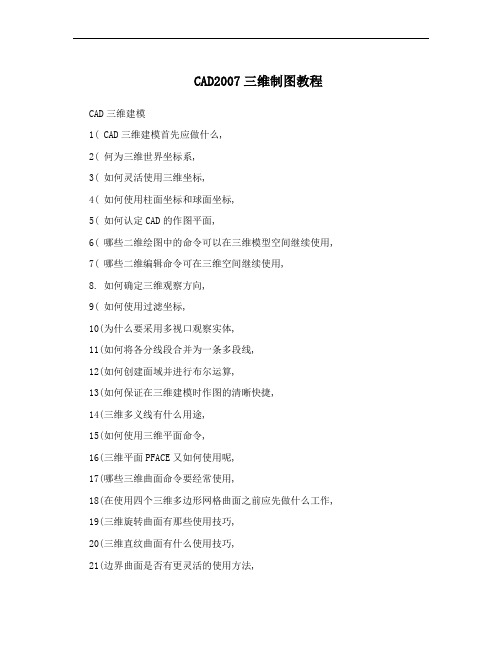
CAD2007三维制图教程CAD三维建模1( CAD三维建模首先应做什么,2( 何为三维世界坐标系,3( 如何灵活使用三维坐标,4( 如何使用柱面坐标和球面坐标,5( 如何认定CAD的作图平面,6( 哪些二维绘图中的命令可以在三维模型空间继续使用, 7( 哪些二维编辑命令可在三维空间继续使用,8. 如何确定三维观察方向,9( 如何使用过滤坐标,10(为什么要采用多视口观察实体,11(如何将各分线段合并为一条多段线,12(如何创建面域并进行布尔运算,13(如何保证在三维建模时作图的清晰快捷,14(三维多义线有什么用途,15(如何使用三维平面命令,16(三维平面PFACE又如何使用呢,17(哪些三维曲面命令要经常使用,18(在使用四个三维多边形网格曲面之前应先做什么工作, 19(三维旋转曲面有那些使用技巧,20(三维直纹曲面有什么使用技巧,21(边界曲面是否有更灵活的使用方法,22(虽说已对三维绘图命令较为熟练,但仍难以快速制作所要的模型,是什么原因,23(如何使用镜像命令,24(如何使用三维阵列命令,25(如何使用三维旋转命令,26(如何绘制三维四坡屋顶面,27(如何生成扭曲面,28(如何将两个不同方位的三维实体按要求对齐,29(在利用面域拉伸或旋转成实体时,看似封闭的线框为什么不能建立面域, 30(三维实体命令在使用中有什么技巧,31(球体命令使用有什么技巧,32(圆柱体命令使用有什么技巧,33(圆锥体在三维设计中是否很少见,34(圆环体有哪些使用技巧,35(拉伸命令的使用技巧在哪些方面,1( CAD三维建模首先应做什么,答:首先应当熟悉世界坐标系和三维空间的关系。
其次是掌握CAD的用户坐标系以及多个视图的使用技巧。
另外必须熟悉面域的操作和多段线的编辑。
至于基本立体的绘图练习全靠反复训练,掌握各自的特点。
切记:CAD的每一个命令中都蕴涵着各自的技巧,好好探索和熟练它们。
2( 何为三维世界坐标系,答:世界坐标系是CAD在作图时,用于确定平面或空间点位置的一个笛卡尔坐标体系,每一个坐标的正向和另两个坐标的旋向必须符合右手定则。
cad三维画图练习题及答案
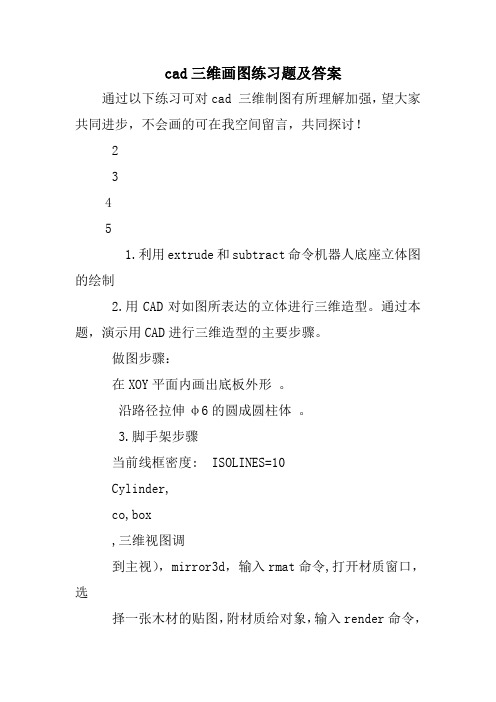
cad三维画图练习题及答案通过以下练习可对cad 三维制图有所理解加强,望大家共同进步,不会画的可在我空间留言,共同探讨!23451.利用extrude和subtract命令机器人底座立体图的绘制2.用CAD对如图所表达的立体进行三维造型。
通过本题,演示用CAD进行三维造型的主要步骤。
做图步骤:在XOY平面内画出底板外形。
沿路径拉伸φ6的圆成圆柱体。
3.脚手架步骤当前线框密度: ISOLINES=10Cylinder,co,box,三维视图调到主视),mirror3d,输入rmat命令,打开材质窗口,选择一张木材的贴图,附材质给对象,输入render命令,渲染对象4绘制烟灰缸本例绘制了一个烟灰缸,如图所示,主要使用了“圆”、“圆柱体”、“拉伸”、“差集”、“球体”、“阵列”等命令。
要点提示首先将视区设置为4个视口,运用“圆柱体”、“圆”、“拉伸”命令绘制烟灰缸的基本体,再运用“球体”、“阵列”、“差集”命令创建实体-烟灰缸,最后运用“渲染”、“材质”命令渲染烟灰缸。
绘制烟灰缸的基本体1、单击菜单栏中的“视图”\“视口”\“四个视口”命令,将视区设置为4个视口。
单击左上角视图,将该视图激活,执行“视图”\“三维视图”\“主视”命令,将其设置为主视图。
利用同样的方法,将右上角视图设置为左视图;将左下角视图设置为俯视图;将右下角视图设置为西南等轴测视图。
2、激活俯视图,在俯视图中绘制一个圆柱体作为烟灰缸的基本体。
命令栏中输入“isolines”命令命令: isolines输入 ISOLINES 的新值 :0单击“实体”工具栏中的“圆柱体”图标,绘制底面的半径为70 ,高度为40的圆柱体。
3、单击“绘图”工具栏中的“圆”图标,绘制半径为60的圆。
激活左视图,框选圆柱体底部的圆,单击“修改”工具栏中的“移动”图标,将半径为60的圆向上移动到顶面。
4、单击“实体”工具栏中的“拉伸”图标,将半径为60的圆沿30度倾斜角度拉伸 -30。
CAD三维实体模型生成二维图形的绘图技巧
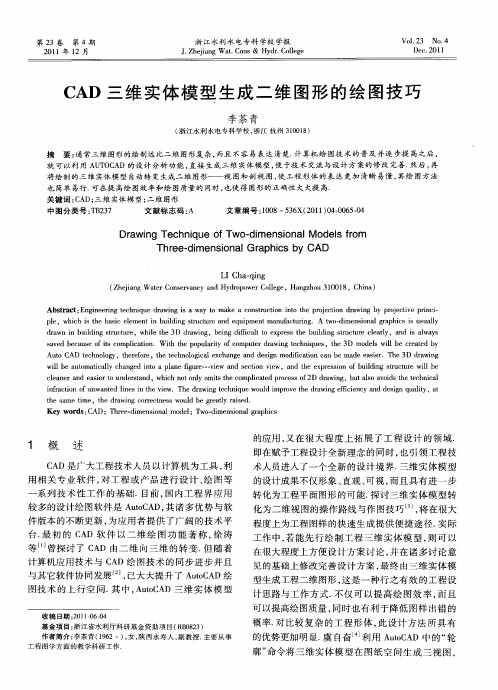
一
的应 用 , 在很 大 程 度 上 拓 展 了工 程 设 计 的 领 域 . 又 即在 赋予 工程 设计 全 新 理念 的 同时 , 引领 工 程 技 也
术人 员进 入 了一个 全 新 的设 计 境 界. 维 实体 模 型 三
廓” 命令 将 三 维 实 体 模 型 在 图 纸 空 间生 成 三 视 图 ,
浙 江水 利 水 电 专科 学校 学报
第2 3卷
各视 口中视 图 的对 齐方 法 也 缺 少应 有 的说 明. 工 在
程 实 际 中 , 了 利 用 相 关 视 图 表 达 建 筑 物 形 体 之 除
外 , 往 还 要 利 用 剖 视 图 、 面 图 表达 工 程 建 筑 物 往 剖 形体 . 言 之 , 工 程 建 筑 物结 构 形 状 与 构 造 方 式 换 对 以 及 所 用 材 料 的 表 达 , 多 地 依 赖 剖 视 图 和 剖 面 更
的设 计成 果不 仅形 象 、 观 、 视 , 且具 有 进 一 步 直 可 而 转化 为工 程平 面 图形 的 可 能. 讨 三 维 实体 模 型 转 探
系 列 技 术 性 工 作 的基 础 .目前 , 内工 程 界 应 用 国 较多 的设 计绘 图软件 是 A tC D, 诸 多 优 势 与 软 uo A 其 件版 本 的不 断更 新 , 为应 用 者 提 供 了广 阔 的技 术 平 台. 初 的 C D 软 件 以 二 维 绘 图 功 能 著 称 , 涛 最 A 徐
计 算 机应 用技 术 与 C D 绘 图技 术 的 同步 进 步并 且 A 与其 它软 件协 同发 展 , 已大大提 升 了 A tC D绘 uo A 图技 术 的上 行 空 间 . 中 , uo A 其 A tC D三 维 实 体 模 型
cad怎么把三维图变成二维图
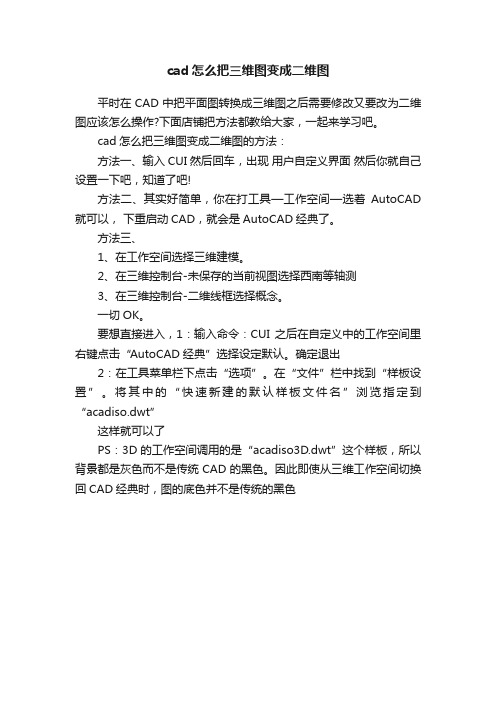
cad怎么把三维图变成二维图
平时在CAD中把平面图转换成三维图之后需要修改又要改为二维图应该怎么操作?下面店铺把方法都教给大家,一起来学习吧。
cad怎么把三维图变成二维图的方法:
方法一、输入CUI然后回车,出现用户自定义界面然后你就自己设置一下吧,知道了吧!
方法二、其实好简单,你在打工具—工作空间—选着AutoCAD 就可以,下重启动CAD,就会是AutoCAD经典了。
方法三、
1、在工作空间选择三维建模。
2、在三维控制台-未保存的当前视图选择西南等轴测
3、在三维控制台-二维线框选择概念。
一切OK。
要想直接进入,1:输入命令:CUI 之后在自定义中的工作空间里右键点击“AutoCAD经典”选择设定默认。
确定退出
2:在工具菜单栏下点击“选项”。
在“文件”栏中找到“样板设置”。
将其中的“快速新建的默认样板文件名”浏览指定到“acadiso.dwt”
这样就可以了
PS:3D的工作空间调用的是“acadiso3D.dwt”这个样板,所以背景都是灰色而不是传统CAD的黑色。
因此即使从三维工作空间切换回CAD经典时,图的底色并不是传统的黑色。
Auto-CAD-2004-UCS三维变换与三维建模
Auto CAD 2004 UCS三维变换与三维建模UCS三维变换教学是AUTOCAD-2004教材的重点和难点。
学生从二维绘图到三维绘图要经过建立三维空间概念的过程,三维坐标系的空间变换是这个学习过程的关键理论。
讲解每一个实例的过程中,以明晰的操作步骤慢漫地引入UCS三维变换的概念。
在学习实例的操作步骤中,加入三维建模的应用技巧,使学生对所学的概念能融会贯通。
用户坐标系:UCS用户坐标系是一种可变动的坐标系统。
大多数CAD的编辑命令取决于 UCS 的位置和方向。
UCS 命令设置用户坐标系在三维空间中的X,Y,Z三个方向,它还定义了二维对象的拉伸方向。
CAD共有七种方法定义新坐标系。
1. X轴旋转90度确定UCS :同理UCS绕Y轴旋转90度与UCS绕Z轴旋转90度会得到不同的用户坐标系。
(图1)四个图中X轴方向不变, UCS每绕X轴旋转90度,Z轴的方向改变一次。
Z轴的方向即拉伸方向.例1:(图2)对象绕X轴旋转90度(图3),(图2)对象绕Y轴旋转180度, 相当于连续执行两次绕Y轴旋转90度(图4),(图2)对象绕Z轴旋转90度。
(图5)2.三点确定UCS (图6): 指定新 UCS 原点及其 X 和 Y 轴的正方向。
Z 轴的正方向由右手定则确定。
用此选项可指定任意坐标系。
第一点指定新 UCS 的原点。
第二点定义了 X 轴的正方向。
第三点定义了 Y 轴的正方向。
例2:在立方体的表面画园锥体(图7):三点确定UCS的顶面和Z轴的正方向。
例3:在立方体的左侧面画窗(图8):三点确定UCS的左侧面及Z轴方向。
例4:在立方体的前面画门(图9):三点确定UCS的前面及Z轴方向。
用户坐标系UCS定义好后,可用厚度与标高确定三维网格模型。
对象的标高对应该平面的Z值。
对象的厚度是对象被拉伸的距离。
雨蓬的标高对应该平面的Z值。
雨蓬的厚度是对象被拉伸的距离。
例5:绘制五角顶曲面(图10):1,2,3三点定UCS,两点加半径画弧。
CAD三维入门经典教程
CAD三维建模CAD三维建模 (1)1.CAD三维建模首先应做什么? (2)2.何为三维世界坐标系? (2)3.如何灵活使用三维坐标? (2)4.如何使用柱面坐标和球面坐标? (2)5.如何认定CAD的作图平面? (3)6.哪些二维绘图中的命令可以在三维模型空间继续使用? (3)7.哪些二维编辑命令可在三维空间继续使用? (3)8.如何确定三维观察方向? (3)9.如何使用过滤坐标? (4)10.为什么要采用多视口观察实体? (5)11.如何将各分线段合并为一条多段线? (6)12.如何创建面域并进行布尔运算? (6)13.如何保证在三维建模时作图的清晰快捷? (6)14.三维多义线有什么用途? (6)15.如何使用三维平面命令? (6)16.三维平面PFACE又如何使用呢? (7)17.哪些三维曲面命令要经常使用? (7)18.在使用四个三维多边形网格曲面之前应先做什么工作? (8)19.三维旋转曲面有那些使用技巧? (8)20.三维直纹曲面有什么使用技巧? (9)21.边界曲面是否有更灵活的使用方法? (10)22.虽说已对三维绘图命令较为熟练,但仍难以快速制作所要的模型,是什么原因? (10)23.如何使用镜像命令? (11)24.如何使用三维阵列命令? (11)25.如何使用三维旋转命令? (13)26.如何绘制三维四坡屋顶面? (13)27.如何生成扭曲面? (14)28.如何将两个不同方位的三维实体按要求对齐? (14)29.在利用面域拉伸或旋转成实体时,看似封闭的线框为什么不能建立面域? (15)30.三维实体命令在使用中有什么技巧? (15)31.球体命令使用有什么技巧? (16)32.圆柱体命令使用有什么技巧? (16)33.圆锥体在三维设计中是否很少见? (17)34.圆环体有哪些使用技巧? (17)35.拉伸命令的使用技巧在哪些方面? (18)1.CAD三维建模首先应做什么?答:首先应当熟悉世界坐标系和三维空间的关系。
cad三维立体图自动生成二维三视图插件
cad三维立体图自动生成二维三视图插件(DEFUN c:sa()(setq dcl_id (load_dialog "sanshi"))(new_dialog "sanshi" dcl_id)(action_tile "sansh_cf1" "(done_dialog 1)") (action_tile "sansh_cf2" "(done_dialog 2)") (action_tile "sansh_cf3" "(done_dialog 3)")(action_tile "sansh_cf4" "(done_dialog 4)") (action_tile "sansh_zds" "(done_dialog 5)")(setq sansh_done_id (start_dialog)) (if (> sansh_done_id 0)(progn(cond ((= 1 sansh_done_id)(sanshm_cf1))((= 2 sansh_done_id)(sanshm_cf2))((= 3 sansh_done_id)(sanshm_cf3))((= 4 sansh_done_id)(sanshm_cf4))((= 5 sansh_done_id)(sanshm_zds)))))(princ));;;;;--------------------------------------------------------;;;函数: CF1;;;--------------------------------------------------------;;;编制日期:2009.03.27;;;修改日期:2011.07.28;;;编制者 :曾敏辉;;;说明:本函数将复制并旋转对象为右视;;;-------------------------------------------------------- (DEFUN sanshm_CF1( / en entgrp oldort pt1 pt2 ss) (PRINC "\n 复制并旋转对象为右视")(setvar "cmdecho" 0)(setq oldort (getvar "orthomode"))(princ "\n 请选择主视图对象:")(SETQ ENTGRP (SSGET))(princ "\n 请选择主视图的基准点:")(setvar "orthomode" 1)(SETQ pt1 (GETPOINT))(princ "\n请选择右视图的基准点(按左键接受并绘制右视图):") (SETQ pt2 (GETPOINT))(setq en (entlast))(COMMAND "copy" ENTGRP "" pt1 pause) (setq ss (lt:ss-entnext en)) (princ "\n正在绘制右视图......")(command "rotate3d" ss "" "Y" pt2 "-90");;;绘制右视图(princ "\n绘制右视图完毕!")(princ));;;--------------------------------------------------------CF2 ;;;函数:;;;-------------------------------------------------------- ;;;编制日期:2009.03.27;;;修改日期:2011.07.28;;;编制者 :曾敏辉;;;说明:本函数将复制并旋转对象为仰视;;;-------------------------------------------------------- (DEFUN sanshm_CF2( / en entgrp oldort pt1 pt2 ss)(setvar "cmdecho" 0)(PRINC "\n 复制并旋转对象为仰视")(setq oldort (getvar "orthomode"))(princ "\n 请选择主视图对象:")(SETQ ENTGRP (SSGET))(princ "\n 请选择主视图的基准点:")(setvar "orthomode" 1)(SETQ pt1 (GETPOINT))(princ "\n请选择仰视图的基准点(按左键接受并绘制仰视图):")(SETQ pt2 (GETPOINT))(setq en (entlast))(COMMAND "copy" ENTGRP "" pt1 pause)(setq ss (lt:ss-entnext en))(princ "\n正在绘制仰视图......")(command "rotate3d" ss "" "X" pt2 "-90");;;绘制仰视图(princ "\n绘制仰视图完毕!")(princ));;;函数: CF3;;;-------------------------------------------------------- ;;;编制日期:2009.03.27;;;修改日期:2011.07.28;;;编制者 :曾敏辉;;;说明:本函数将复制并旋转对象为左视;;;-------------------------------------------------------- (DEFUN sanshm_CF3( / en entgrp oldort pt1 pt2 ss)(setvar "cmdecho" 0)(PRINC "\n 复制并旋转对象为左视")(setq oldort (getvar "orthomode"))(princ "\n 请选择主视图对象:")(SETQ ENTGRP (SSGET))(princ "\n 请选择主视图的基准点:")(setvar "orthomode" 1)(SETQ pt1 (GETPOINT))(princ "\n请选择左视图的基准点(按左键接受并绘制左视图):")(SETQ pt2 (GETPOINT))(setq en (entlast))(COMMAND "copy" ENTGRP "" pt1 pause) (setq ss (lt:ss-entnext en)) (princ "\n正在绘制左视图......")(command "rotate3d" ss "" "Y" pt2 "90");;;绘制左视图(princ "\n绘制左视图完毕!")(princ));;;-------------------------------------------------------- ;;;函数: CF4;;;-------------------------------------------------------- ;;;编制日期:2009.03.27;;;修改日期:2011.07.28;;;编制者 :曾敏辉;;;说明:本函数将复制并旋转对象为俯视;;;-------------------------------------------------------- (DEFUN sanshm_CF4( / en entgrp oldort pt1 pt2 ss)(setvar "cmdecho" 0)(PRINC "\n 复制并旋转对象为俯视")(setq oldort (getvar "orthomode"))(princ "\n 请选择主视图对象:")(SETQ ENTGRP (SSGET))(princ "\n 请选择主视图的基准点:") (setvar "orthomode" 1)(SETQ pt1 (GETPOINT))(princ "\n请选择俯视图的基准点(按左键接受并绘制俯视图):") (SETQ pt2 (GETPOINT))(setq en (entlast))(COMMAND "copy" ENTGRP "" pt1 pause) (setq ss (lt:ss-entnext en)) (princ "\n正在绘制俯视图......")(command "rotate3d" ss "" "X" pt2 "90");;;绘制俯视图(princ "\n绘制俯视图完毕!")(princ));;; -------------------------------------------------------- ;;; 函数: ZDS;;; -------------------------------------------------------- ;;; 编制日期:2008.11.20;;; 修改日期:2010.04.29修改实体颜色为0层和hidden层 ;;; 修改日期:2011.07.28 增加程序运行前的备注和功能 ;;; 编制者 :曾敏辉;;; 说明: 将已绘制好的三维图自动投影生成三视图 ;;; -------------------------------------------------------- (defun sanshm_zds ( / l old_lay ss1 ss2 ss3 ss4 ssg1) (SETVAR "CMDECHO" 0)(princ "\n 请选择生成投影图的组合(它将删除所选择的3D实体,请注意保存3D实体):")(setq ssg1 (ssget));;生成布局选项(command "layout" "s" "")(princ "\n 投影图正在生成中,请稍候......") (command "mspace")(command "_solprof" ssg1 "" "Y" "Y" "N") (princ "\n 投影图已生成") (command "model")(command "erase" ssg1 "")(COMMAND "EXPLODE" l)(setq ss1 (ssget "X" '((8 . "PH-*"))))(COMMAND "EXPLODE" SS1)(setq ss2 (ssget "X" '((8 . "PH-*"))))(setq ss3 (ssget "X" '((8 . "PV-*"))))(COMMAND "EXPLODE" SS3)(setq ss4 (ssget "X" '((8 . "PV-*"))))(setq old_lay (getvar "clayer"))(if (=(tblobjname "LAYER" "hidden") nil)(progn(command "layer" "m" "hidden" "c" "blue" "" "l" "dashed" "" "") ))(setvar "clayer" old_lay)(command "CHANGE" ss2 "" "P" "LA" "hidden" "") (command "CHANGE" ss4 "" "P" "LA" "0" "");;;(command "CHANGE" ss2 "" "P" "LA" "hidden" "") ;;;(command "CHANGE" ss4 "" "P" "LA" "0" "") ;;;(command "_.purge" "_all" "*" "n") ;;;(command "_.qsave" )(princ));;; _ 结束defun;;____________________________________________ ;; ? (lt:ss-entnext en);; [功能] 获取在图元 en 之后产生的图元的选择集 ;; [参数] en----图元名;; [返回] 选择集;; [测试]1.(setq en (entlast));; 执行创建图元的命令,如 LINE,BOUNDARY ;; (setq ss (lt:ss-entnext en));; 2.(setq ss (lt:ss-entnext (car(entsel)))) (defun lt:ss-entnext (en / ss)(if en(progn(setq ss (ssadd))(while (setq en (entnext en))(if (not (member (cdr (assoc 0 (entget en))) '("ATTRIB" "VERTEX" "SEQEND")))(ssadd en ss)))(if (zerop (sslength ss)) (setq ss nil))ss)(ssget "_x")))。
cad2007三维转二维出图演示
cad2007三维转二维出图演示07版平面摄影本例为AutoCAD实例教程,今天我们将学习通过运用AutoCAD的“平面摄影(flatshot)”命令将三维模型转为三视图的方法,本实例适用于AutoCAD 2007以上版本,希望能给朋友们带来帮助。
作者:shaonx 来源:中国教程网论坛在AutoCAD2007版及以后的各个版本中,还可以用“平面摄影(flatshot)”命令来进行三维实体到三视图转换,这个转换过程是在“模型”里转换,这就给很多的后续操作带来了方便,如绘制“剖视图”、“截面图”、“转向图”等等。
经过本人(shaonx)一段时间的研究试验,总结了一套转换的方法,自我感觉基本上还是成功的,因此特意做了本教程,以飨广大的网友。
希望本教程会给大家带来方便。
下面,就是用“平面摄影(flatshot)”命令来进行从三维实体到三视图转换的一种、也是最基础的方法,我使用CAD2008进行操作的:1、打开CAD,大家看到如下图的界面工具条的放置有点怪,这是为了使绘图的窗口界面最大化,便于大家看的清楚。
最上面的“建模”工具条,到后面还要换成“标准”工具条。
最下面的命令行,就省略了。
先画好三维实体或者打开已经画好的三维实体,可以是线框图、或消隐图、也可以是着色图(2007版以上中的“真实”或“概念”),我这里为了讲解的清楚,使用了“概念”。
在三维实体上,我们先要有一个空间概念,即三维实体在转成三视图后的“俯视”、“前视”和“左视”的方向,如下图:2、按照刚才的三个视图的定位,以前视图的方向为基准,用“复制”命令,将三维实体往左边复制一个,注意,要打开“正交(也可以按F8)”,复制的这个,在以后转成的三视图里,作为“俯视图”。
3、将刚做好的2个三维实体,还是以前视图的方向为基准,用“复制”命令,往后面的方向,复制2个,可以一起复制。
注意,还是要打开“正交(也可以按F8)”,复制后的这2个,在以后转成的三视图里,将作为“前视图”和“左视图”。
- 1、下载文档前请自行甄别文档内容的完整性,平台不提供额外的编辑、内容补充、找答案等附加服务。
- 2、"仅部分预览"的文档,不可在线预览部分如存在完整性等问题,可反馈申请退款(可完整预览的文档不适用该条件!)。
- 3、如文档侵犯您的权益,请联系客服反馈,我们会尽快为您处理(人工客服工作时间:9:00-18:30)。
块
三维图形
建立如图所示对象的组合实心体,该模型由4部分组成。
其底部是一个矩形、圆形的表面网格,剩下的部分是位于沿组合实心体中心垂直平面不同位置的实心体圆柱。
尺寸标注在主视和俯视图中。
中心圆柱体的高度是4 . 5。
右边圆柱体的角度为4 5 °。
假设其他缺少的
尺寸。
为图1 8 - 8 6中对象绘制所需正交投影视图和辅助视图。
该对象以3 D线框网格表面模型绘制。
构造如图2 3 - 5 4所示对象的复合实体。
可以使用以下指令建立该实体。
1) 绘制基准底盘的外轮廓,并将其改变为一条多段线。
2) 绘制圆。
3) 从该基准底盘构造一个面域。
4) 拉伸该面域。
5) 构造实体圆管。
6) 绘制厚度等于开槽宽度的矩形实体,然后从圆管中减去它。
7) 合并圆管和基准底盘。
8) 绘制与孔内径相等的圆柱体,然后从圆柱体中减去该对象。
9) 使用S O LV I E W和S O L D R AW命令生成主视图、侧视图和俯视图。
绘制图2 4 - 3 3所示图形,该图形随后将用于渲染。
也可以从书中附带的光盘中加载该图,
其文件名为R E N D。
以下是一种建立该图形的说明。
1) 绘制一个2.75 ×2 . 0的矩形。
2) 使用C H A N G E命令将其厚度改变为0 . 2 5。
3) 使用3 D FA C E命令在矩形框的顶部绘制一个3 D面。
4) 绘制另一个0 . 2 5×0 . 2 5的矩形。
5) 使用C H A N G E命令将其厚度改变为1 . 0。
6) 将桌腿复制为4个。
7) 定义桌子的中点为新原点。
8) 在桌面上绘制一个圆,其圆心必需与桌面的圆心一致。
9) 使用C H A N G E命令将其厚度改变为0 . 5。
10) 绘制一个直径为1 . 5的圆顶形,圆顶底必需与圆柱体重合,如图2 - 3 3所示。
11) 要渲染图形,先在(3 , - 2 , 5)处放置一个平行光源并使目标点为( 0 , 0 , 0 ),然后渲染图形。
12) 在(-1 , 0 , 5)处放置一个衰减设置为平方反比的点光源。
重新渲染对象。
13) 修改平行光和点光源的距离,以观察渲染的光线效果。
